Сергей Вавилов - Windows Vista
- Название:Windows Vista
- Автор:
- Жанр:
- Издательство:046ebc0b-b024-102a-94d5-07de47c81719
- Год:2008
- Город:Санкт-Петербург
- ISBN:978-5-91180-869-3
- Рейтинг:
- Избранное:Добавить в избранное
-
Отзывы:
-
Ваша оценка:
Сергей Вавилов - Windows Vista краткое содержание
«Я подожду еще немного, когда компьютер станет совсем понятным, и тогда изучу его», – в этом долгом ожидании пребывает не одна сотня и даже тысяча компьютерных невежд. Если вы принадлежите к их числу, ваш звездный час настал. Пока завистники ругают Билла Гейтса, а профи размышляют над недостатками предоставленной им Windows Vista, миллионы начинающих пользователей во всем мире уже успели по достоинству оценить эту революционную систему: удивиться стильному дизайну интерфейса, простоте в изучении и надежности в работе.
Windows Vista - читать онлайн бесплатно ознакомительный отрывок
Интервал:
Закладка:
• Значки устройств
• Значки файлов
• Значки папок
• Значки ярлыков
• Буфер обмена
• Окна
• Контекстное меню
Операционная система
Операционная система (ОС) – это комплекс программ, обеспечивающих пользовательский интерфейс, ввод и вывод информации, работу с файлами, выполнение прикладных программ, подключение компьютера к сети и координацию работы аппаратных средств. Помимо Windows существуют и другие операционные системы. Наиболее известные альтернативы – Linux и MacOS (устанавливаемая на компьютерах Apple). Однако, по статистике, с каждой из них в мире работают не более 4 % пользователей, так что на сегодняшний день компания Microsoft с ее Windows фактически монополист на рынке операционных систем.
Программа
Программа – это последовательность машинных инструкций (системы команд, понятных процессору), предназначенная для выполнения определенной задачи. Как правило, программа оформлена в виде одного или нескольких исполняемых файлов, которые после установки приложения на компьютер записываются на винчестер. Совокупность программ именуется программным обеспечением (ПО).
Все существующее программное обеспечение можно разделить на системное и прикладное. Системное ПО отвечает за контроль над работой всех компонентов компьютера и их взаимодействием между собой. Прикладное ПО ориентировано на решение определенных пользовательских задач. Его работу, в свою очередь, контролирует системное ПО. К классу системного ПО относится операционная система, среди прикладных программ можно выделить приложения для работы с текстовыми документами, проведения вычислений, графические пакеты (средства обработки изображений), мультимедийные программы и др.
Для запуска прикладной программы пользователь обращается к исполняемому файлу, в результате чего приложение загружается в оперативную память. Операционная система загружается в память автоматически при включении компьютера и обеспечивает корректное функционирование как самого компьютера, так и прикладных программ.
Интерфейс пользователя
Интерфейс пользователя – это совокупность средств и правил обмена информацией между пользователем и компьютером. Интерфейс определяет, каким образом отображается информация и какова технология ввода данных от пользователя.
В MS-DOS, операционной системе от Microsoft, существовавшей до появления Windows, применялся текстовый интерфейс. Пользователь мог общаться с машиной, только вводя с клавиатуры различные команды. Результат выполнения этих команд и сообщения системы также отображались в виде текста. Таким образом, работая в MS-DOS, на черном экране можно было видеть только бегущие строки текста (рис. П.1). Наряду с однозадачностью (единовременным выполнением только одной программы) и невозможностью работать с графикой главным недостатком MS-DOS была необходимость изучения синтаксиса всех команд и правил их ввода, что, несомненно, осложняло работу новичков.
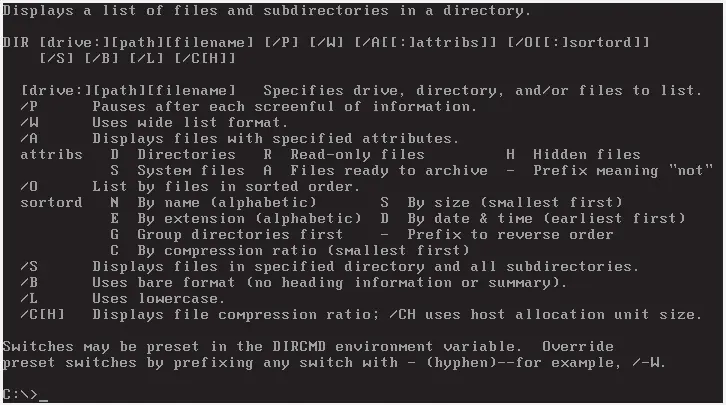
Рис. П.1. Текстовый интерфейс MS-DOS
На смену MS-DOS с ее текстовым интерфейсом пришла Windows – операционная система с графическим интерфейсом пользователя (GUI – от англ. Graphical User Interface ). Отличие графического интерфейса от текстового заключается в том, что все объекты и средства обмена данными между пользователем и компьютером представлены в виде графических компонентов экрана: значков, окон, меню, кнопок, списков. Отныне пользователю не нужно знать, какую команду следует ввести, например, чтобы открыть ту или иную папку, – достаточно просто навести указатель мыши на ее значок и дважды щелкнуть кнопкой мыши. Навигацию между графическими объектами в среде Windows можно осуществлять и с помощью клавиатуры, однако сегодня это уже не актуально, так как гораздо удобнее использовать мышь.
Действия с помощью мыши
В тексте книги при описании различных действий вы неоднократно встретитесь с указаниями «щелкните кнопкой мыши…», «дважды щелкните кнопкой мыши…», «щелкните на…», «нажмите…», «перетащите объект». Кратко рассмотрим, как выполняются эти операции. Чтобы щелкнуть кнопкой мыши на указанном объекте, нужно навести на него указатель мыши и кратковременно нажать левую или правую кнопку мыши (в зависимости от того, какой от вас требуется щелчок). Под двойным щелчком подразумевается быстрое двойное нажатие левой кнопки мыши после наведения указателя на объект. В рекомендациях «щелкните на…» и «нажмите…» имеется в виду щелчок левой кнопкой мыши. Для перетаскивания объекта следует навести на него указатель, щелкнуть кнопкой мыши (при этом объект будет выделен) и, продолжая удерживать ее нажатой, «передвинуть» объект в другую позицию перемещением мыши.
Файл
Файл – это логически обособленная, именованная совокупность данных (текстовых, графических, звуковых, видеоданных), которая может храниться на различных носителях информации (жестком диске, компакт-диске, «флэшке», дискете) и рассматривается при хранении и обработке как единое целое. Чтобы было понятнее, рассмотрим следующую аналогию. Каждую книгу на полке, фотографию в альбоме, фильм на DVD или песню на компакт-диске мы воспринимаем как нечто целое, неделимое. То же самое делает и компьютер. Если текст (изображение, фильм, песня и т. д.) хранится на компьютере, то машина воспринимает его как единое целое – файл, и работает с ним как с чем-то неделимым (открывает содержимое полностью, переносит при запросе пользователя из одного места в другое так же, как и человек, открывая книгу для прочтения, не вырывает из нее несколько листов и перекладывает с полки на стол целиком, не разрывая ее на части).
Файловая система
Файловая система – это правила, определяющие, каким образом будет организовано хранение данных на дисках. Поскольку данные хранятся в виде файлов, файловая система определяет их формат – максимально возможные размер, длину имени и другие характеристики. Файловая система FAT32 допускает максимально возможную длину файла 127 символов, NTFS (более совершенная, чем FAT32) – 254 символа.
Значки устройств
Значок – это небольшой графический элемент, который указывает на приложение, документ, каталог, устройство или какой-то другой объект. Любой значок имеет подпись, которая является именем представляемого объекта. Значки в Windows служат для обозначения самых разнообразных объектов: устройств, файлов, папок, ярлыков.
В среде Windows жесткому диску вашего компьютера, устройствам, предназначенным для работы со сменными носителями (дисководу, оптическому приводу), а также внешним носителям данных (например, «флэшке» или цифровому фотоаппарату), когда они подсоединены к компьютеру, присваивается имя, состоящее из заглавной латинской буквы и двоеточия, а также значок. Чтобы открыть окно, представленное на рис. П.2, и ознакомиться со значками устройств, нажмите кнопку Пуск и выберите пункт Компьютер.
Читать дальшеИнтервал:
Закладка:










